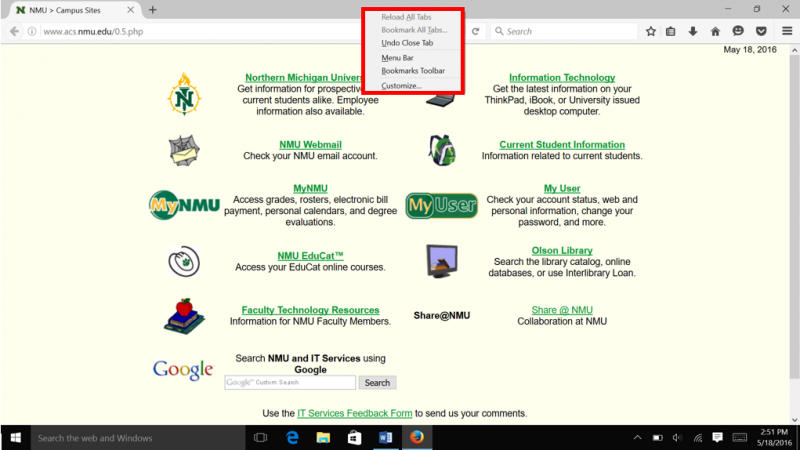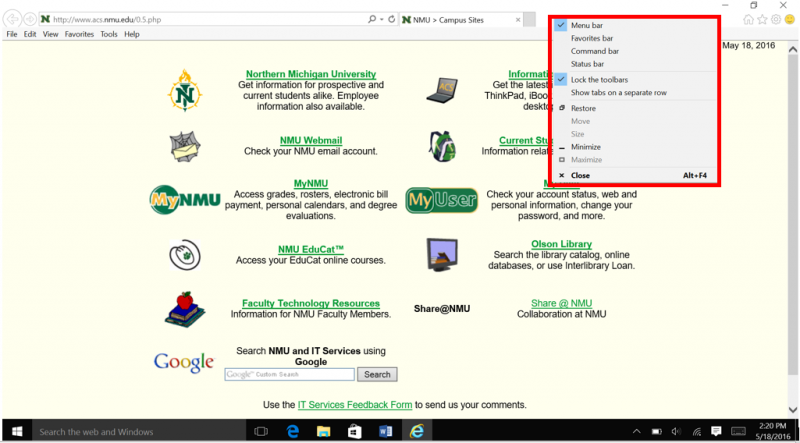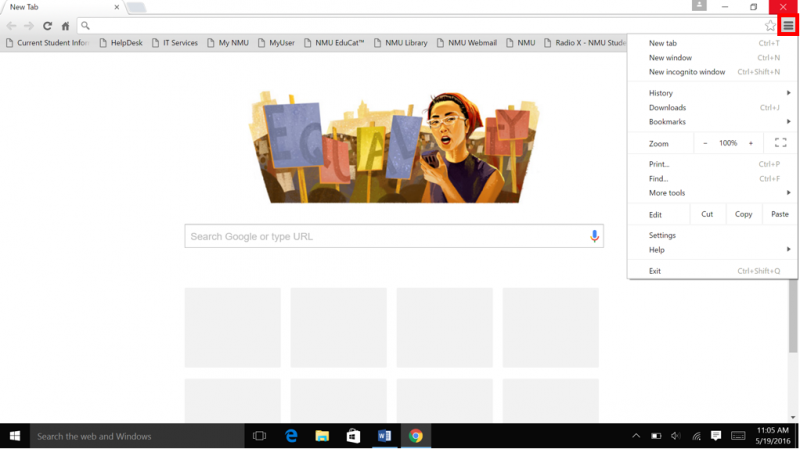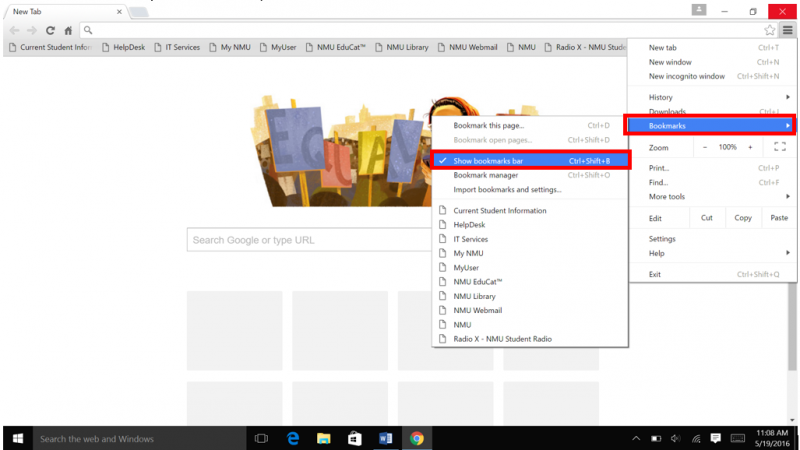Mozilla Firefox
Microsoft Edge
Internet Explorer
Google Chrome
Safari
Mozilla Firefox
Compatability: Windows OS、Apple IOS、およびLinux
注:Windowsの各バージョンにおいて、Mozilla Firefoxのブラウザのレイアウトは、最新の状態である限り、同じままです。 セキュリティを高め、互換性の問題をスムーズに解決するために、常にブラウザを最新の状態に保つようにしてください。
1. メニューまたはブックマークバーを表示するには、タブと閉じる/最小化オプションの間の空のスペースを右クリックします。
2. ドロップダウンメニューで、メニューをチェックまたはアンチェックして、オン/オフを切り替えます。
Microsoft Edge
互換性があります。 Windows 10
注:Microsoft Edgeブラウザのレイアウトは、最新の状態であれば変わりません。 セキュリティを高め、互換性の問題をスムーズに解決するために、ブラウザーを常に最新の状態にしてください。

2.青い「お気に入りの設定」の文字をクリックし、「お気に入りバーを表示する」のトグルバーを選択して、バーの表示・非表示を切り替えます。
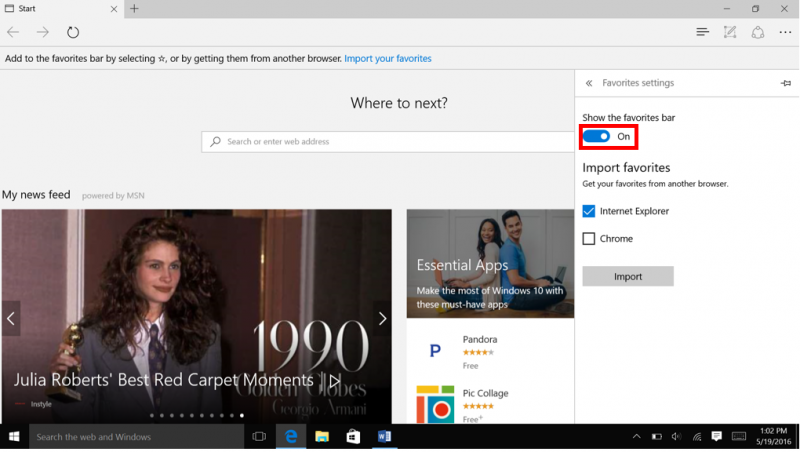
Internet Explorer
Compatability: Windows OS
注:Windowsの各バージョンにおいて、Internet Explorerのブラウザのレイアウトは、最新の状態である限り変わりません。 セキュリティを高め、互換性の問題をスムーズに解決するために、常にブラウザを更新してください。
1. メニューやブックマークバーを表示するには、タブと閉じる/最小化オプションの間の空のスペースを右クリックします。
2. ドロップダウンメニューで、メニューをチェックまたはアンチェックして、オン/オフを切り替えます。
Google Chrome
Compatability: Windows OS、Apple IOS、およびLinux
注:Windowsの各バージョンにおいて、Google Chromeブラウザのレイアウトは、最新の状態である限り変わりません。 セキュリティを高め、互換性の問題をスムーズに解決するために、常にブラウザを最新の状態に保つようにしてください。
1. Chromeでブックマークを表示するには、右上にある3本の横棒が付いたアイコンをクリックして、コントロールパネルを開きます。
2.コントロールパネルで「ブックマーク」にカーソルを合わせると、2つ目のメニューが表示され、「ブックマークバーを表示」の文字をクリックすると、バーの表示・非表示を切り替えることができます。
Safari
互換性があります。 Apple IOS
注:AppleのIOSの各バージョンにおいて、Safariブラウザのレイアウトは、最新の状態である限り同じです。 セキュリティを高め、互換性の問題をスムーズに解決するために、ブラウザを常に最新の状態にしてください。